Wubi.exe中文绿色版是一款在Windows下安装Ubuntu系统的安装工具,它支持当前最新的Ubuntu版本,该工具使用非常简单,运行Wubi.exe后,无需下载Ubuntu安装包,不需要为Ubuntu重新分区,只需轻松几步,就可以安装完Ubuntu系统
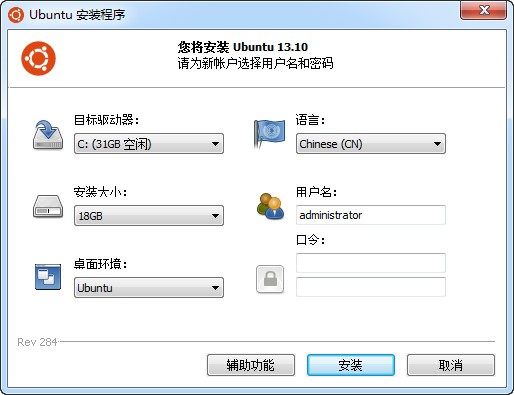
Wubi.exe安装使用教程
1、打开工睥,确保C盘有3G以上的可用空间,一般建议10G左右,安装的位置大家可以选择一下。
2、接下去要联网下载ubuntu最新版本!
3、下载完成之后会自动重启开始ubuntu的安装过程。
4、此时会显示“正在安装ubuntu 16.04”,其中“检查安装文件”“复制安装文件”“创建虚拟磁盘”的状态需要的时间有点长,整个过程需要10分钟左右才完成。安装完后它会提示立即重启系统还是以后自己重启。
5、重启系统后,你需要在启动菜单按键盘选择“Ubuntu”进入安装。在安装到82%的时候是下载语言包,如果你不想现在下载安装,可以点旁边的“跳过”按钮,下载完语言包需花6分多钟。接下来会有几次看到“Running dpkg”的状态,时间比较长,而且貌似不动,不用急,等等就是了。安装完后自动重启,还是要在启动菜单中选择”Ubuntu”,再选择Ubuntu菜单中的第一项,看到登录界面,输入密码时,记得要按“Num Lock”键才能。
完成后程序会要求您重启计算机。重新启动后在启动选单中选择 Ubuntu。安装操作将继续执行 10-15 分钟并再次重启计算机。至此安装完毕,您可以在启动选单中选择 Ubuntu 并开始使用。
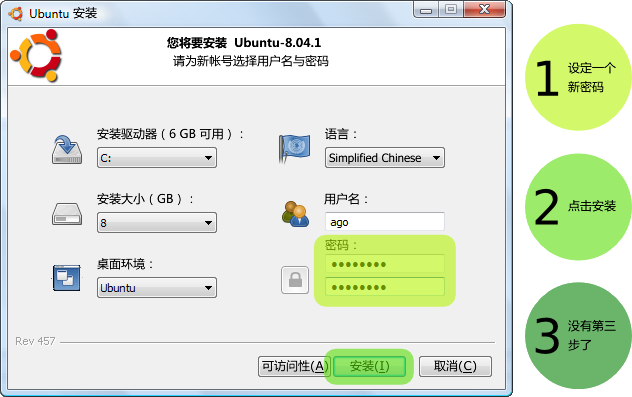
如何选择运行 Windows 或 Ubuntu?
重启后,您可以在启动选单选择运行 Windows 或 Ubuntu。
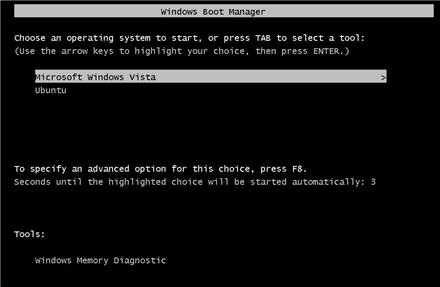
如何强制 Wubi 安装在内存 <= 256MB 的计算机上?
您可以使用“--skipmemorycheck”参数运行 Wubi。在此情况下安装工具可能无效。
如何强制 Wubi 安装在空闲磁盘空间 < 5GB 的计算机上?
您可以使用“--skipspacecheck”参数运行 Wubi。安装最少要求 3GB 磁盘空间(加上存放 ISO 的空间),不要在更小的空间上尝试...
如何强制 Wubi 跳过 md5 校验?
您可以使用“--skipmd5check”参数运行 Wubi。
安装被中断后如何处理?
您应当在 Windows 中重新运行 Wubi(程序可能要求您先卸载 Wubi)。
卸载
如何卸载 Wubi?
在“添加删除程序”(Vista 为“程序和功能”)里运行卸载工具。或使用 C:\ubuntu\uninstall.exe(如果安装在其他分区,请将 C: 替换成相应盘符)。
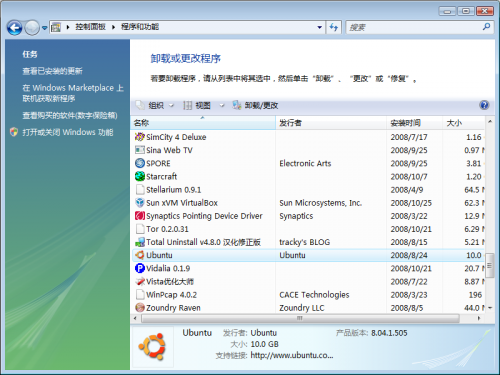
如何手动卸载 Wubi?
删除 C:\ubuntu(7.04 版为 C:\wubi,如安装在其他分区,请删除相应分区内的文件)及 C:\wubildr*(包括 C:\wubildr 及 C:\wubildr.mbr)。
对于 Windows XP,您需要编辑 C:\boot.ini 并删除包含 Ubuntu/Wubi 的行。对于 Vista,您可以使用 EasyBCD 编辑启动菜单。或者可以通过 控制面板 > 系统 > 高级 > 启动和故障恢复 点击“编辑”修改启动菜单(仅限 XP)。对于 Windows 98,您需要编辑 C:\config.sys,并删除 Wubi 的区段。
删除以下注册表键:HKLM\Software\Microsoft\Windows\CurrentVersion\Uninstall\Wubi,即可将 Wubi 从添加删除列表中移除。
如何重装 Wubi?
再次运行 Wubi.exe。Wubi 将检测现有的安装,并显示卸载的选项。您应当备份安装文件(ISO 镜像),以免重新下载的麻烦。请注意重装后,虚拟磁盘(root.disk)将被复位。




 驱动人生10
驱动人生10 360解压缩软件2023
360解压缩软件2023 看图王2345下载|2345看图王电脑版 v10.9官方免费版
看图王2345下载|2345看图王电脑版 v10.9官方免费版 WPS Office 2019免费办公软件
WPS Office 2019免费办公软件 QQ浏览器2023 v11.5绿色版精简版(去广告纯净版)
QQ浏览器2023 v11.5绿色版精简版(去广告纯净版) 下载酷我音乐盒2023
下载酷我音乐盒2023 酷狗音乐播放器|酷狗音乐下载安装 V2023官方版
酷狗音乐播放器|酷狗音乐下载安装 V2023官方版 360驱动大师离线版|360驱动大师网卡版官方下载 v2023
360驱动大师离线版|360驱动大师网卡版官方下载 v2023 【360极速浏览器】 360浏览器极速版(360急速浏览器) V2023正式版
【360极速浏览器】 360浏览器极速版(360急速浏览器) V2023正式版 【360浏览器】360安全浏览器下载 官方免费版2023 v14.1.1012.0
【360浏览器】360安全浏览器下载 官方免费版2023 v14.1.1012.0 【优酷下载】优酷播放器_优酷客户端 2019官方最新版
【优酷下载】优酷播放器_优酷客户端 2019官方最新版 腾讯视频播放器2023官方版
腾讯视频播放器2023官方版 【下载爱奇艺播放器】爱奇艺视频播放器电脑版 2022官方版
【下载爱奇艺播放器】爱奇艺视频播放器电脑版 2022官方版 2345加速浏览器(安全版) V10.27.0官方最新版
2345加速浏览器(安全版) V10.27.0官方最新版 【QQ电脑管家】腾讯电脑管家官方最新版 2024
【QQ电脑管家】腾讯电脑管家官方最新版 2024